DiskGenius分區工具專業版是一款可以用戶磁盤分區格式化等,分區搜索,分區恢復,分區備份等功能的磁盤管理工具。小編給大家帶來的DiskGenius為綠色漢化版,喜歡的用戶不要錯過了哦!
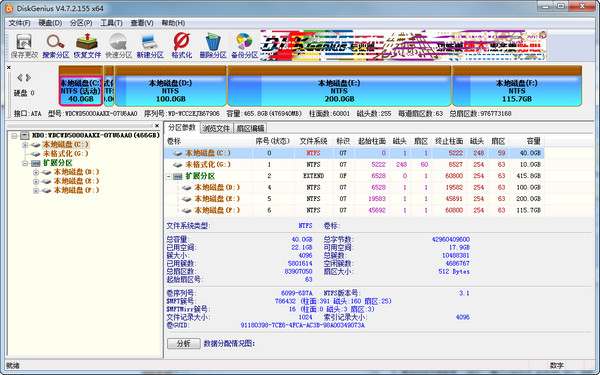
DiskGenius分區工具專業版功能
【數據恢復】
DiskGenius 是一款專業級的數據恢復軟件(Hard Drive Recovery Software),算法精湛、功能強大!支持多種情況下的文件丟失、分區丟失恢復;支持文件預覽;支持扇區編輯、RAID恢復等高級數據恢復功能。
【分區管理】
DiskGenius 是一款功能全面,安全可靠的硬盤分區工具。分區管理功能包括:創建分區、刪除分區、格式化分區、無損調整分區、隱藏分區、分配盤符或刪除盤符等。
【備份還原】
DiskGenius 還是一款系統備份與還原軟件。支持分區備份、分區還原、分區復制、磁盤復制等。
DiskGenius專業版安裝教程
-從本站下載軟件之后,解壓,運行exe應用程序。
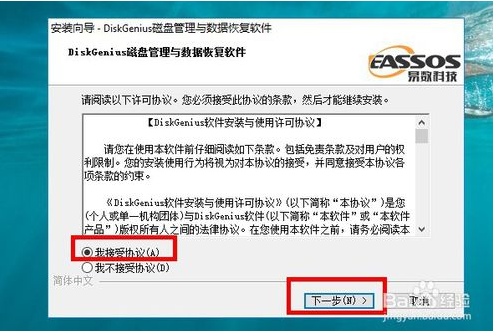
-點擊下一步,選擇了好安裝路徑。
-正在安裝中,請稍等片刻。
-安裝完成,即可使用。
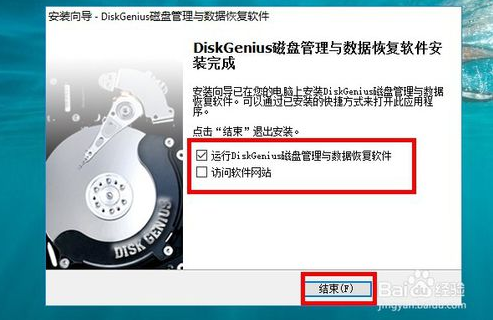
DiskGenius硬盤恢復軟件使用教程
一、DiskGenius怎么分區
1、進入U盤PE系統后,打開DiskGenius軟件
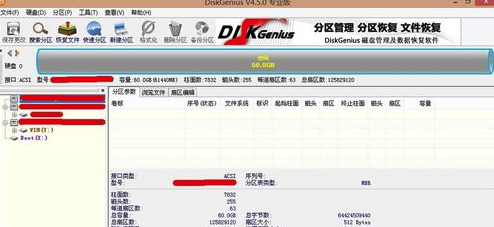
2、在空閑條右鍵,選擇“建立新分區”
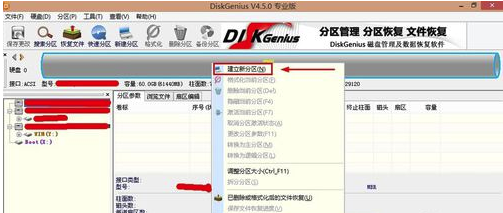
3、選擇“主磁盤分區”,自定義分區大小后,選擇文件系統類型為“NTFS”,然后并確定
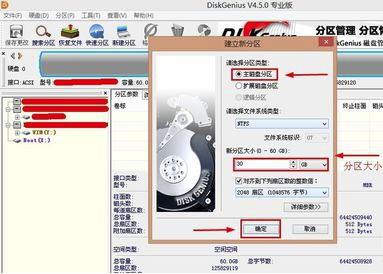
4、主分區建立好后,右鍵空閑區域,“建立新分區”,選擇“擴展磁盤分區”,自定義分區大小并確定
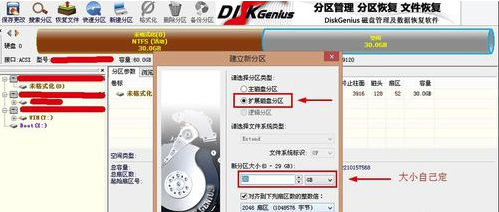
5、出現綠色條框后,選擇“建立新分區”www.52shanhong.cn

6、在彈出的“建立新分區”對話框,選擇“邏輯分區”,文件類型為“NTFS”,自定義分區大小后并確定。
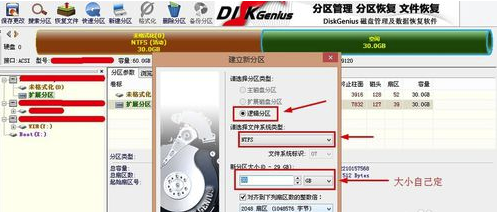
7、兩個分區建立完成后,選擇“保存更改”

8、保存更改完后,選擇“是”就開始“格式化”兩個分區
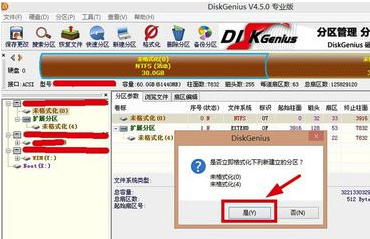
9、到此磁盤分區完成。

而、DiskGenius合并分區方法
1、打開DiskGenius軟件,大家可以看到一個帶有兩個分區的硬盤。
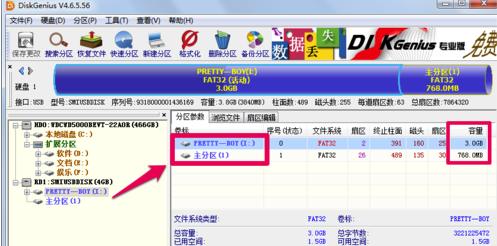
2、對硬盤進行合并和分區操作前最好先備份文件,右鍵單擊其中一個分區,然后選擇刪除當前分區。

3、此時DiskGenius便會提示刪除該分區文件將丟失,我們提前已經備份好文件了,所以點擊是就可以了。
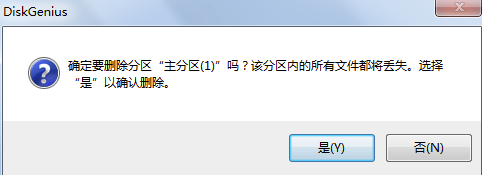
4、DiskGenius刪除分區后我們需要點擊左上角的保存更改。
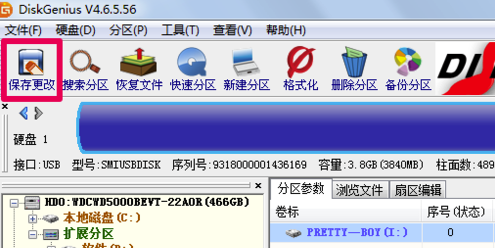
5、DiskGenius保存更改完成后右鍵單擊想要合并分區的盤符,點擊調整分區大小。
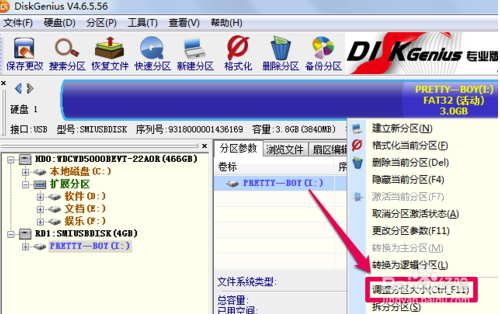
6、使用DiskGenius調整分區大小為最大就可以了,這里我們可以鼠標放在兩個盤符中間拖動調節,也可以直接鼠標輸入。
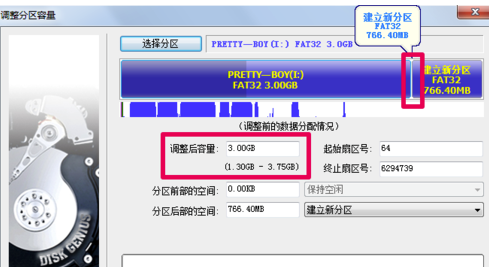
7、DiskGenius設置好容量之后我們點擊開始,等DiskGenius合并分區處理完之后就可以了。
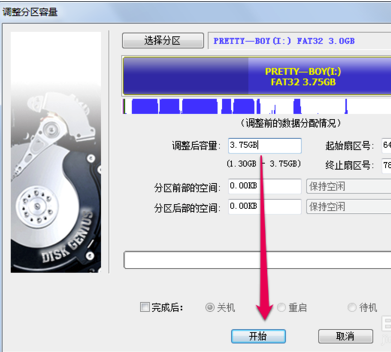
四、DiskGenius修復硬盤壞道方法
1、雙擊運行DiskGenius軟件
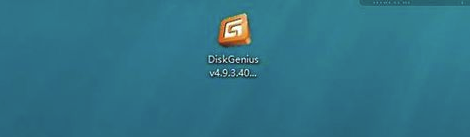
2、選擇要操作的磁盤kk下載
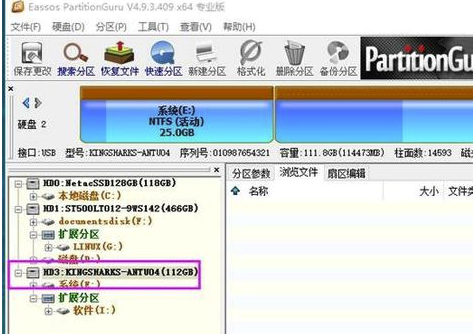
3、鼠標右鍵選擇磁盤壞道檢測
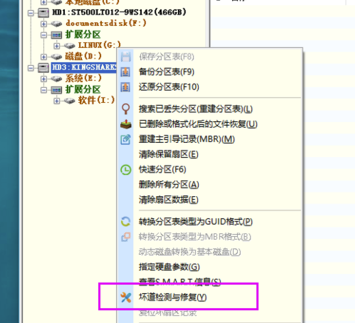
4、單擊開始按鈕開始進行壞道檢測
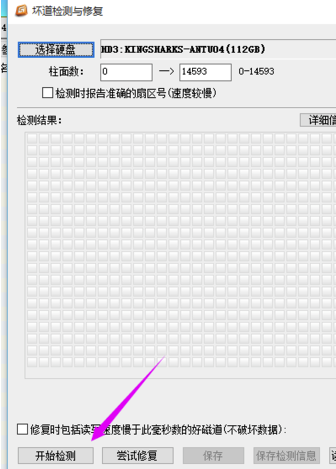
5、等待檢測結束即可
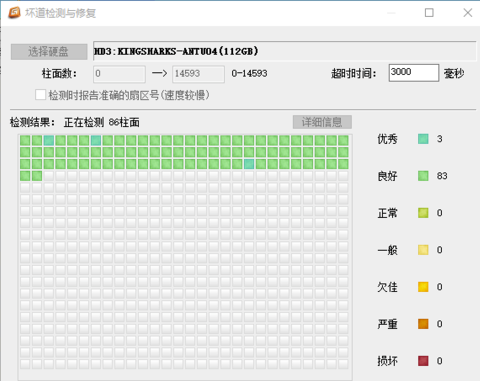
五、DiskGenius如何復制硬盤
要復制硬盤,請點擊菜單【工具 - 克隆硬盤】項。程序彈出“克隆硬盤”對話框:
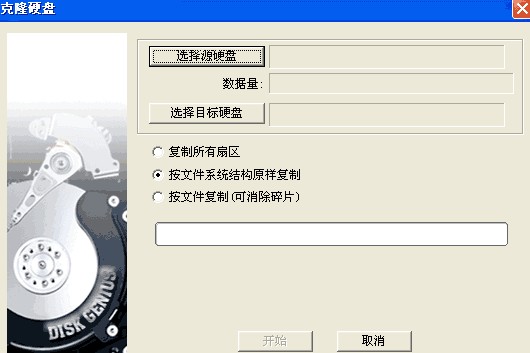
該對話框打開后,程序會自動彈出源硬盤及目標硬盤選擇對話框。如下圖所示:
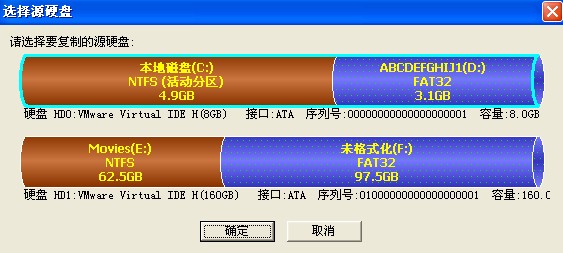
選擇好源硬盤與目標硬盤后,重新回到復制硬盤對話框。然后根據需要選擇一種復制方式。之后即可點擊“開始”按鈕準備復制硬盤。程序將顯示下面的警告提示:

請確認目標硬盤上沒有重要數據,或重要數據已做好備份。確認無誤后點擊“確定”按鈕。程序將嘗試鎖定兩個硬盤中的所有分區。如果無法鎖定源硬盤中的分區(無法鎖定的分區一般包括系統分區及本軟件所在的分區),程序將顯示類似下面的提示信息:

如果要在不鎖定源硬盤的情況下繼續復制硬盤,請點擊“是”按鈕,程序將開始復制進程:

DiskGenius分區工具專業版特色
1、支持傳統的MBR分區表格式及較新的GUID分區表格式。
2、支持基礎的分區創建、刪掉、掩藏等實際操作。可特定詳盡的分區主要參數;
3、支持IDE、SCSI、SATA等多種類型的電腦硬盤。支持U盤、USB電腦硬盤、儲存卡(tf內存卡);
4、支持FAT12、FAT16、FAT32、NTFS文件系統軟件;
5、支持EXT2/EXT3文件系統軟件的文件載入實際操作。支持LinuxLVM2磁盤管理方法;
6、能夠快速格式化FAT12、FAT16、FAT32、NTFS分區。恢復出廠設置時可設置簇尺寸、支持NTFS文件系統軟件的縮小特性;
7、可訪問包含掩藏分區以內的隨意分區內的隨意文件,包含根據一切正常方式不可以瀏覽的文件。可根據立即讀寫能力硬盤磁道的方法讀寫能力文件、強制刪除文件;
8、支持本地磁盤的分派及刪掉;
9、支持FAT12、FAT16、FAT32、NTFS分區的已刪除文件修復、分區誤恢復出廠設置后的文件修復。通過率較高;
10、提高的已遺失分區修復(復建分區表)功能,修復全過程中,可及時表明檢索到的分區主要參數及分區內的文件。檢索進行后,可不在儲存分區表的狀況下修復分區內的文件;
11、出示分區表的備份與還原功能;
12、可將全部分區備份數據到一個鏡像系統文件中,可在必需時(如分區毀壞)修復。支持在Windows運作情況下系統備份盤;
13、支持分區復制實際操作。并出示“所有復制”、“按構造復制”、“按文件復制”等三種復制方法,以考慮不一樣要求;
14、支持電腦硬盤復制功能。一樣出示與分區復制同樣的三種復制方法;
15、支持VMWare、VirtualBox、VirtualPC的虛擬硬盤文件(“.vmdk.vdi.vhd”文件)。開啟虛擬硬盤文件后,就可以像實際操作一般電腦硬盤一樣實際操作虛擬硬盤;
16、可不在運行VMWare、VirtualBox、VirtualPCvm虛擬機的狀況下從虛擬硬盤復制文件、修復虛擬硬盤內的已刪除文件(包含恢復出廠設置后的文件修復)、向虛擬硬盤復制文件等;
17、支持".img"".ima"硬盤及分區印象文件的制做及存取數據;
18、支持USB-FDD、USB-ZIP方式啟動盤的制做以及文件實際操作功能;
19、支持磁盤壞道檢驗與修補功能,降到最低降低在修補壞道全過程中的數據信息毀壞;
20、能夠開啟由DiskGenius創建的PMF鏡像系統文件;
21、支持磁道編寫功能;
22、支持虛擬磁盤文件文件格式互相變換功能;
23、支持高質量調節分區尺寸功能。
